Пользуясь Интернетом, мы знаем, что наш браузер сохраняет информацию о каждом нашем шаге и действии. Эти данные хранятся в истории просмотра, файлах кэша и куки, истории загруженных файлов.
Наверное, у каждого интернет-пользователя хоть раз в жизни возникало желание или даже необходимость поработать в Интернете, не оставляя при этом следов в системе. Такая ситуация возможно, например, когда мы находимся в общественном месте (интернет-кафе, библиотека), на работе или за чужим компьютером. В любом случае, когда мы не хотим, чтобы любой другой пользователь компьютера мог без труда узнать, какие страницы мы посещали и что делали.
Конечно, можно после использования очищать кэш, куки, историю просмотров и т.д., можно использовать специальный браузер Tor, но мы поговорим о другом.
Специально для этого в каждом браузере существует режим инкогнито (или приватный). В этом режиме посещенные сайты не сохраняются в истории просмотра, загруженные файлы не отображаются в истории загрузок, а файлы куки удаляются по окончании сессии. Единственные следы, которые вы можете оставить – это сохраненные закладки и сделанные вами настройки браузера.
Рассмотрим, как включить приватный режим в разных браузерах.
Содержание
1. Как включить режим инкогнито в Google Chrome
2. Как включить режим инкогнито в Mozilla Firefox (приватный просмотр)
3. Как включить режим инкогнито в Opera (приватное окно)
4. Как включить режим инкогнито или приватный в Internet Explorer
5. Как включить режим инкогнито в браузере Chromium
6. Как включить режим инкогнито в браузере Maxthon (секретное окно)
Внимание! Следует помнить, что в социальных сетях и на форумах ваше посещение будет зарегистрировано в любом случае.
Как включить режим инкогнито в Google Chrome
Нажимаем на кнопку с тремя точками (в других версиях иконка с изображением гаечного ключа или трех полосочек) в правом верхнем углу окна браузера Google Chrome. В выпавшем меню выбираем Новое окно в режиме инкогнито.
Режим инкогнито также можно запустить, нажав сочетание клавиш Ctrl+Shift+N.
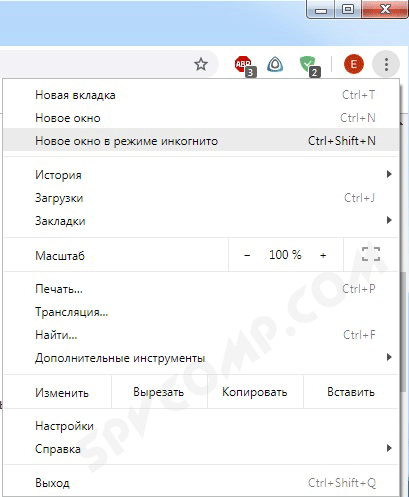
Откроется новое окно, оформленное в черные цвета, в центре будет выведено сообщение о начале использования режима инкогнито.
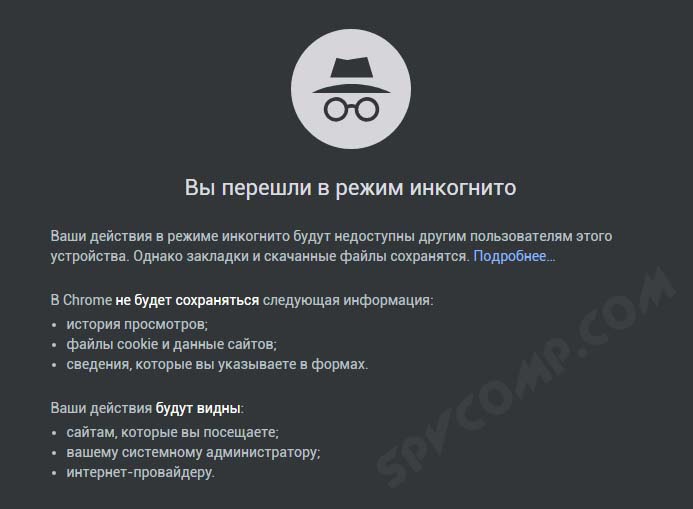
Теперь, работая в этом окне, вам следует опасаться только тех, кто стоит за вашей спиной.
Чтобы выключить режим инкогнито просто это закройте окно.
Внимание! Недавно было установлено, что браузер Google Chrome может собирать данные и в режиме инкогнито. Подробнее читайте в статье Google Chrome следит за пользователями даже в режиме инкогнито
Как включить режим инкогнито в Mozilla Firefox (приватный просмотр)
В панели меню Mozilla Firefox нажимаем Файл – Новое приватное окно.
Если вы не видите панель меню, то нажмите Alt для появления панели.

Открыть приватный просмотр можно и через меню в правом верхнем углу. Для этого нажимаем на три штриха и выбираем Новое приватное окно
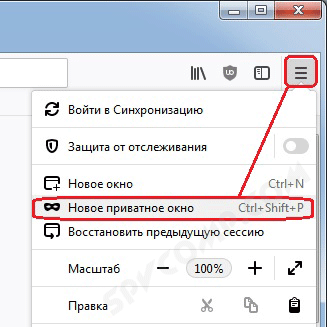
Запустить режим приватного просмотра в Mozilla Firefox также можно комбинацией клавиш Ctrl+Shift+P.
Должно появиться следующее окно, означающее, что приватный просмотр открыт
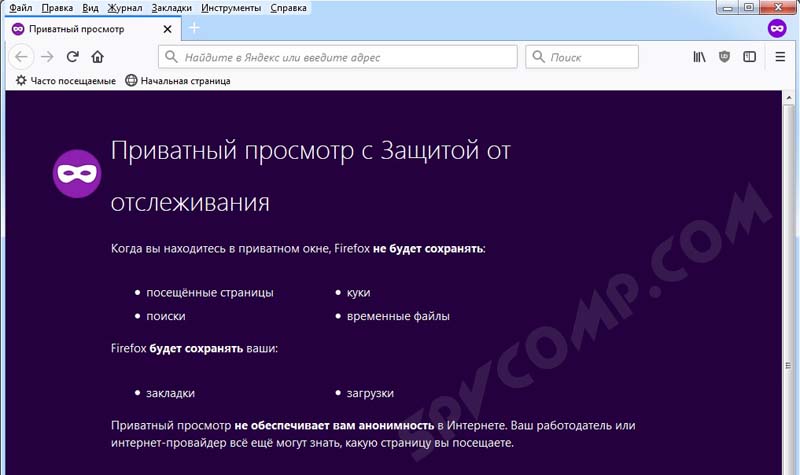
Выйти из режима приватного просмотра можно просто закрыв приватное окно браузера.
Как включить режим инкогнито в Opera (приватное окно)
Нажимаем на значок Opera в левом верхнем углу, выбираем пункт Создать приватное окно.
Запустить режим приватного просмотра в Opera также можно комбинацией клавиш Ctrl+Shift+N.
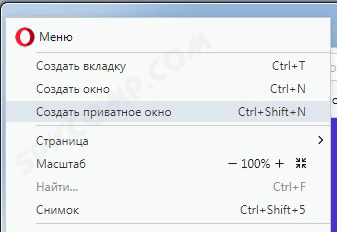
Если все сделали правильно, то появится следующее окно. Все, вы вошли в режим инкогнито в браузере Opera
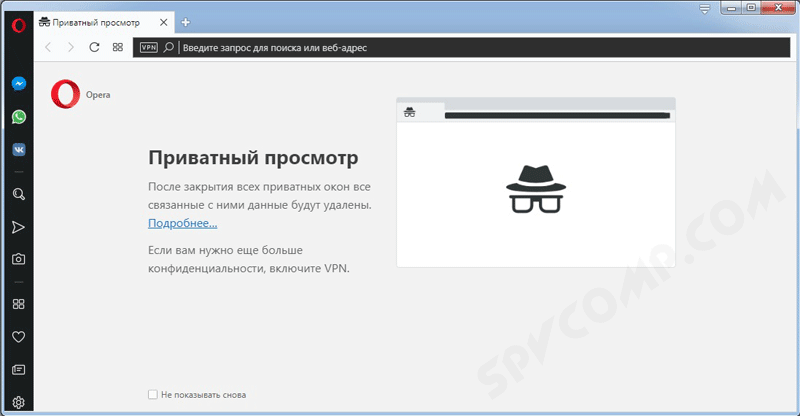
Для выхода из приватного режима достаточно закрыть окно.
Как включить режим инкогнито или приватный в Internet Explorer
В браузере Internet Explorer такой режим называется InPrivate. Для его запуска в правом верхнем углу нажимаем значок шестеренки (доступно начиная с версии 9), далее Безопасность - Просмотр InPrivate.
Запустить режим приватного просмотра в Internet Explorer также можно комбинацией клавиш Ctrl+Shift+P.
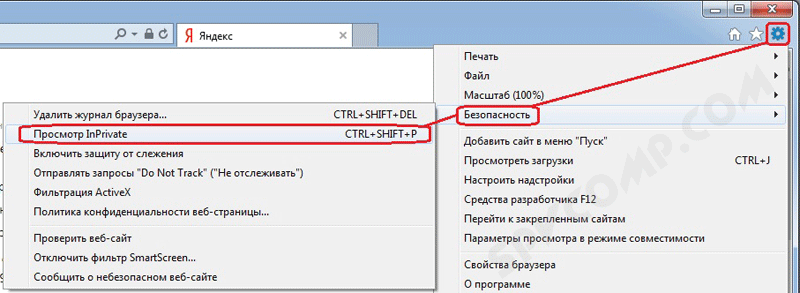
Откроется новое окно Internet Explorer, в левом верхнем углу которого появиться надпись InPrivate.
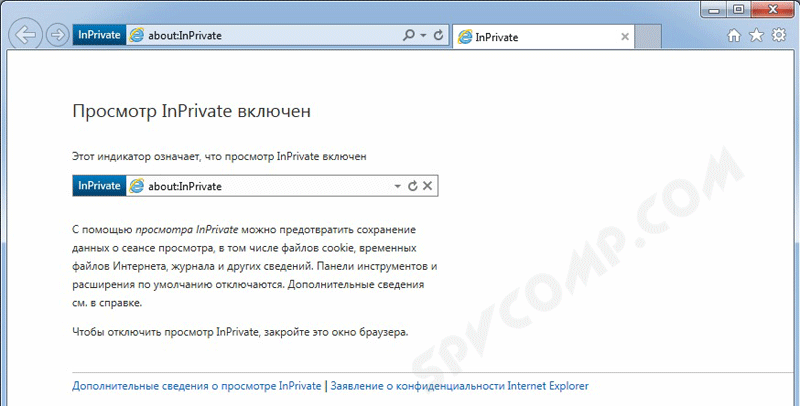
Чтобы выйти из приватного режима, просто закройте окно браузера.
Как включить режим инкогнито в браузере Chromium
Действия в браузере Chromium аналогичны описанным выше действиям с Google Chrome.
Как включить режим инкогнито в браузере Maxthon (секретное окно)
Чтобы войти в приватный режим в браузере Maxthon, нужно нажать на иконку настроек - три горизонтальные полоски в правом верхнем углу, затем выбрать Новое окно - Секретное.
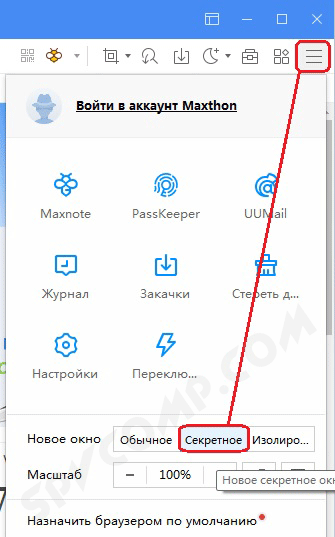
Для выхода из режима, закройте секретное окно.
Как включить режим инкогнито в Яндекс.Браузер (Yandex Browser)
Нажимаем на иконку с тремя полосочками в правом верхнем углу окна Яндекс.Браузера. В выпавшем меню выбираем Режим инкогнито.
Режим инкогнито в Яндекс.Браузере также можно запустить, нажав сочетание клавиш Ctrl+Shift+N.
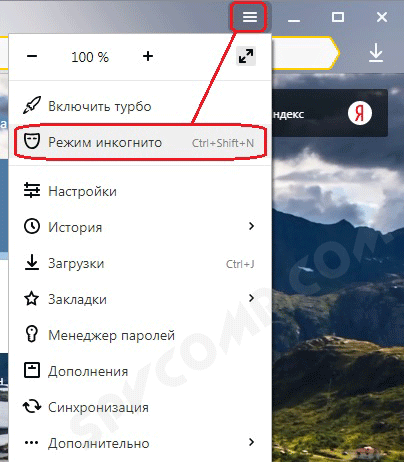
Откроется новое окно, оформленное в темно-серые цвета, в центре будет выведено сообщение о начале использования режима инкогнито.
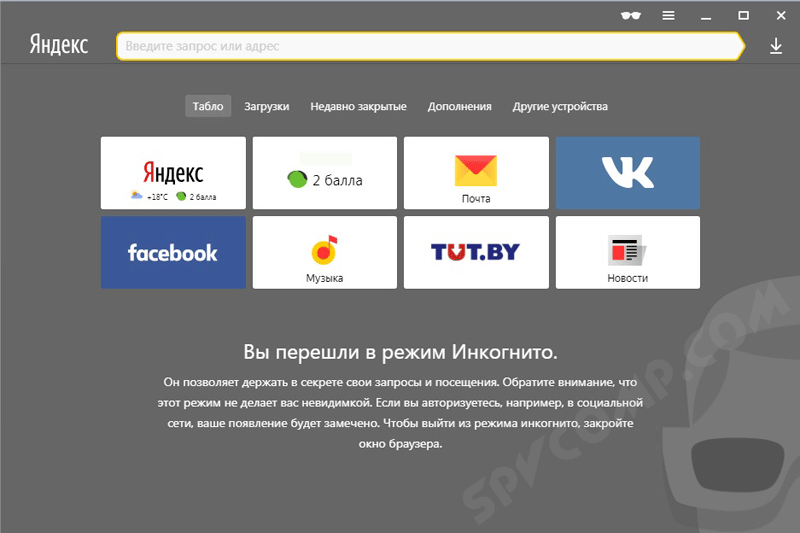
Чтобы выключить режим инкогнито в Яндекс.Браузере просто закройте окно.
В завершение необходимо отметить, что никакой приватный режим не может вам дать стопроцентной гарантии на скрытность ваших перемещений в интернете. Провайдер в любом случае будет видеть посещенные вами ресурсы, существует также множество способов отследить это и с данного компьютера (всякие программы-шпионы, запись действий на экране и т.д.) Тем не менее, использование приватного режима – первый шаг на пути к конфиденциальности и не стоит им пренебрегать, особенно, когда пользуетесь чужим компьютером и не хотите оставлять следов.
Удачи!

 Как в Google открывать ссылки результаты поиска в новой вкладке
Как в Google открывать ссылки результаты поиска в новой вкладке 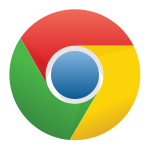 Как отключить перезагрузку вкладок Google Chrome
Как отключить перезагрузку вкладок Google Chrome  Как очистить кеш и куки в Mozilla Firefox
Как очистить кеш и куки в Mozilla Firefox  Несколько пользователей удаленного рабочего стола RDP в Windows 10 одновременно
Несколько пользователей удаленного рабочего стола RDP в Windows 10 одновременно 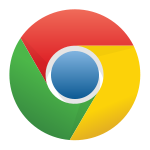 Google Chrome будет блокировать сайты с вредоносной и мошеннической рекламой
Google Chrome будет блокировать сайты с вредоносной и мошеннической рекламой  ФАС оштрафовал сотовых операторов России
ФАС оштрафовал сотовых операторов России  Google закроет игровое приложение YouTube Gaming
Google закроет игровое приложение YouTube Gaming  Windows 10 блокирует установку сторонних браузеров
Windows 10 блокирует установку сторонних браузеров  Google обвинили в нарушении регламента по защите данных GDPR
Google обвинили в нарушении регламента по защите данных GDPR 
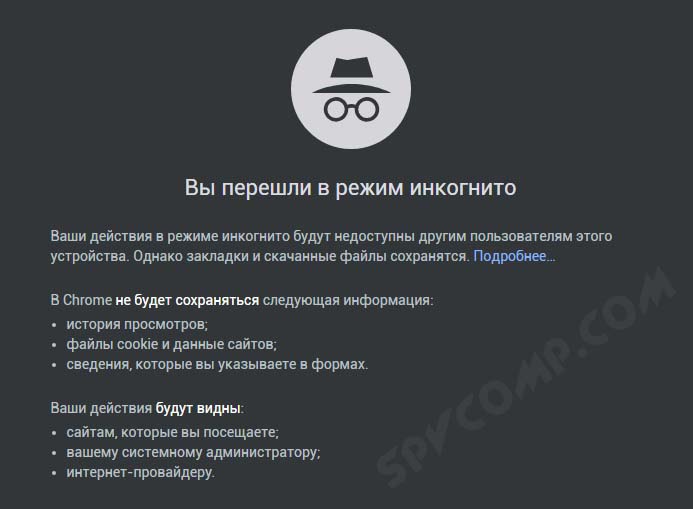
Отзывы о статье Режим инкогнито или приватный. Как включить режим инкогнито в браузере